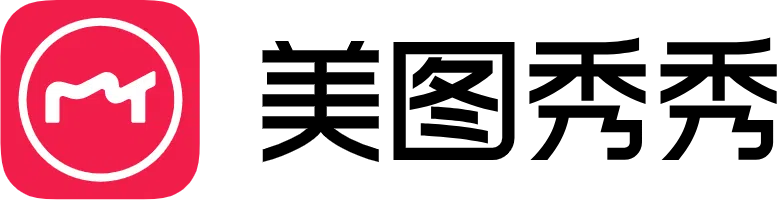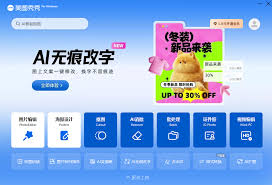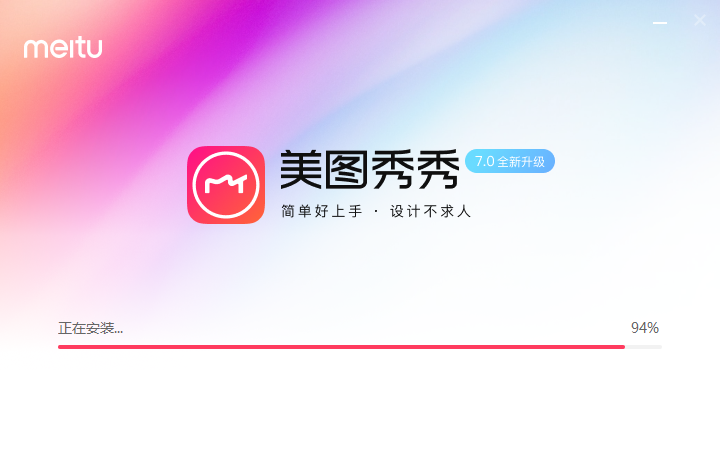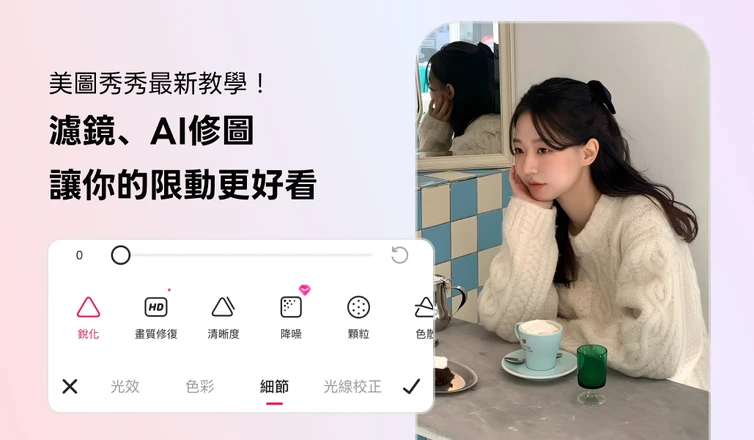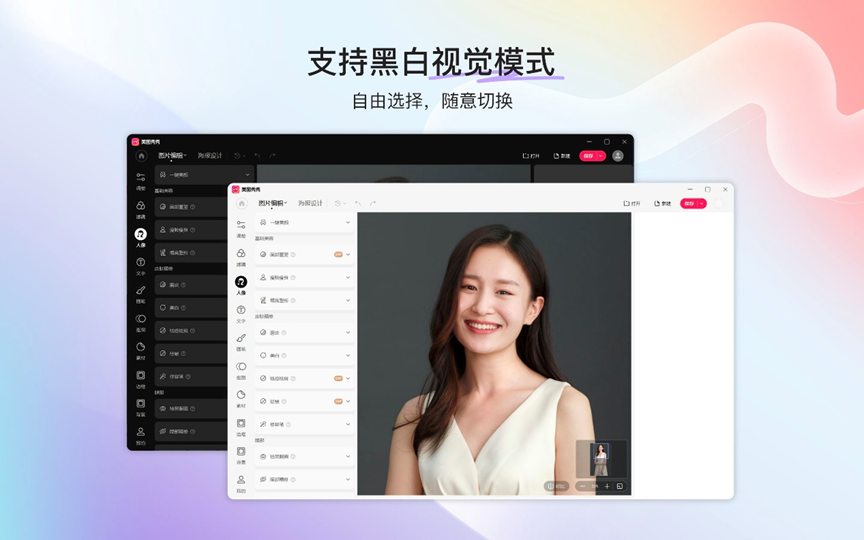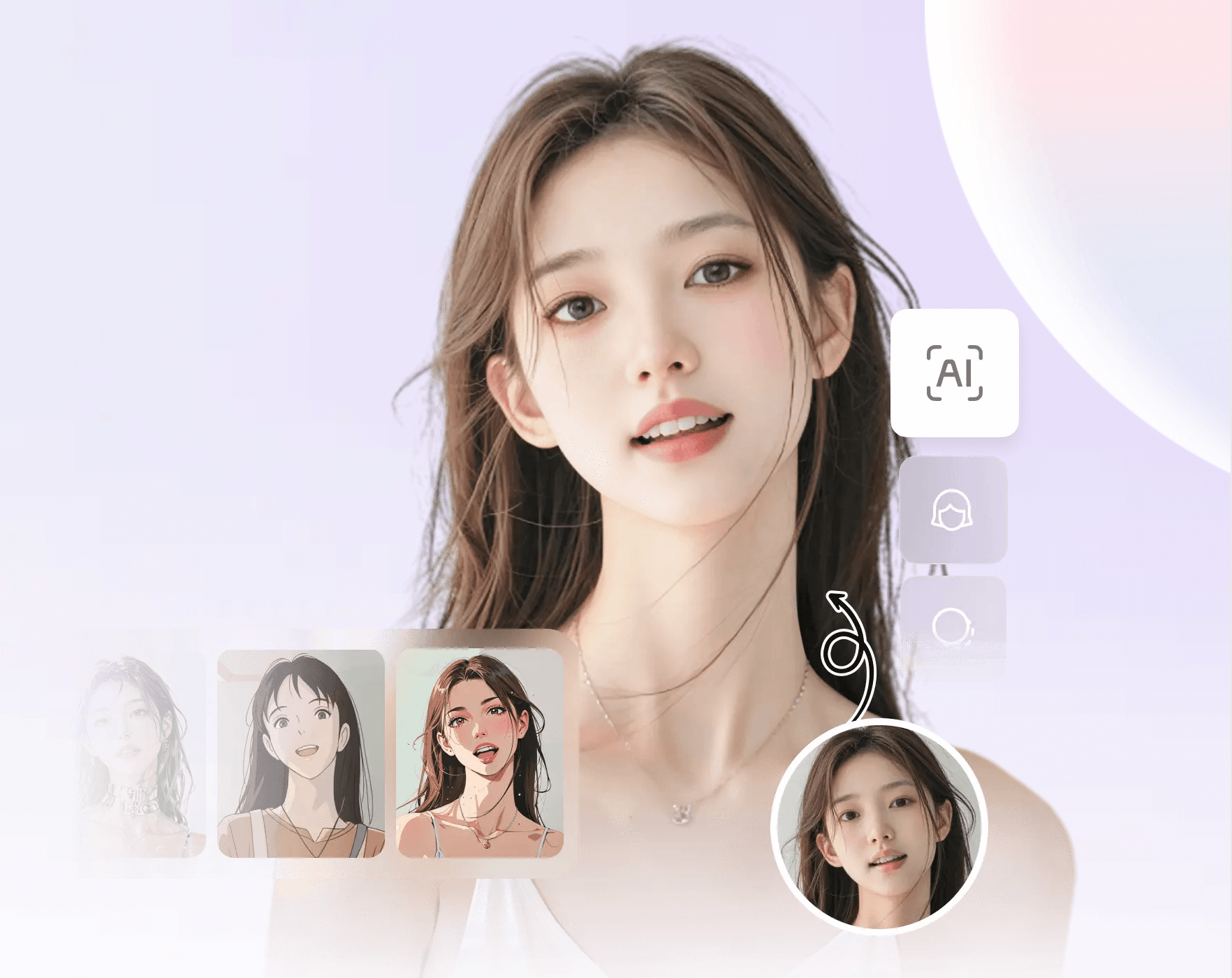美图秀秀证件照制作教程,在家就能拍专业证件照
证件照是我们生活中必不可少的照片,无论是求职、升学还是办理证件,都需要用到。去照相馆拍证件照不仅花费高,而且效果不一定满意,其实用美图秀秀在家就能制作出专业的证件照,省钱又省心。今天就来详细讲解美图秀秀证件照制作教程,从拍摄到修图再到排版,一步到位。
首先是拍摄准备,在家拍摄证件照需要注意背景、光线和着装。背景选择纯色墙面,白色或浅蓝色最佳,避免有花纹或杂物;光线要均匀,最好选择晴天,让自然光线从正面照射到脸上,避免出现阴影,如果光线不足,可以用台灯辅助照明,将台灯放在相机两侧,距离身体1-2米;着装根据证件照的用途选择,正式场合的证件照建议穿深色西装或衬衫,避免穿浅色或花纹鲜艳的衣服,头发要梳理整齐,露出耳朵和额头。
拍摄完成后,导入美图秀秀开始修图。第一步是裁剪尺寸,证件照有不同的尺寸要求,比如一寸(2.5cm×3.5cm)、二寸(3.5cm×4.9cm)、身份证照(3.2cm×2.6cm)等。打开“图片美化”,点击“裁剪”,选择“证件照”分类,里面有各种常见的证件照尺寸,选择需要的尺寸后,调整人物在画面中的位置,确保头部居中,肩部对称,裁剪完成后保存。
第二步是人像优化,证件照的人像优化要自然得体,不能过度修图。打开“人像美容”,用“磨皮”功能轻轻去除脸部瑕疵,强度调至20%左右;用“肤色”功能调整肤色至自然白皙,选择“自然”模式;用“五官立体”功能微调五官,比如“亮眼”让眼睛更有神,“瘦脸”轻轻调整脸型,保持面部轮廓自然。注意不要改变人物的基本特征,否则可能会影响证件照的使用。
第三步是背景更换,如果你拍摄的背景不是纯色,或者需要更换背景颜色(比如证件照要求红色或蓝色背景),可以用美图秀秀的“背景替换”功能。打开“图片美化”,点击“更多”,找到“背景替换”,选择“自动抠图”,系统会自动识别人物轮廓,然后选择需要的背景颜色或背景图片,调整人物与背景的融合度,确保边缘自然无痕迹。
最后是排版打印,如果你需要打印多张证件照,可以用“拼图”功能进行排版。打开“拼图”,选择“自由拼图”,导入制作好的证件照,复制多张并排列整齐,调整照片大小和间距,然后保存为高清图片。之后可以将图片发送到照相馆打印,或者用家用打印机打印,选择相纸打印效果更好。用这个方法制作的证件照,既专业又符合要求,再也不用去照相馆排队了。
延伸阅读:
美图秀秀进阶技巧,解锁抠图、特效、批量处理高效玩法
掌握美图秀秀的基础修图功能后,解锁进阶技巧可大幅提升创作效率,尤其适合自媒体创作者、电商从业者和手账爱好者。本文聚焦美图...
美图秀秀新手入门全攻略,零基础快速玩转图片美化
在社交媒体与内容创作盛行的当下,一张精致美观的图片能瞬间提升内容吸引力。美图秀秀作为一款国民级图片处理软件,凭借操作简单...
美图秀秀全场景修图技巧指南:从新手入门到高阶创作
作为一款国民级修图软件,美图秀秀的强大不仅在于丰富的功能,更在于其“易上手、出片快”的特性。但很多用户仅停留在基础的美颜...
从工具到生态,美图秀秀如何定义全民修图时代
在数字影像普及的今天,修图早已不再是专业摄影师的专属技能,而美图秀秀作为陪伴亿万用户成长的修图工具,用十余年时间完成了从...
美图秀秀修图效率提升技巧,新手也能快速出片
很多人觉得修图很耗时,尤其是处理大量照片时,更是让人头疼。其实用美图秀秀修图,只要掌握一些效率提升技巧,就能大幅节省时间...